
TC Electronic DVR250(数字混响工具)
v2.0.02 官方版- 介绍说明
- 下载地址
- 精品推荐
- 相关软件
- 网友评论
TC Electronic
DVR250提供数字混响功能,将软件安装到电脑就可以在音频编辑器上使用这款软件,所有支持VST插件的音频编辑器都可以打开DVR250软件调整音频效果,控制面板上显示很多调试功能,您可以手动设置Hi
Cut、QScale、Input Trans、Trim Lo Frq、Lo
Res,也可以在MIX功能上设置REV、DEL、PHAS、CHOR、ECHO,结合官方提供的预设方案就可以快速处理音频,还可以附加延迟、相位、合唱、回声等效果,需要就可以下载软件使用!
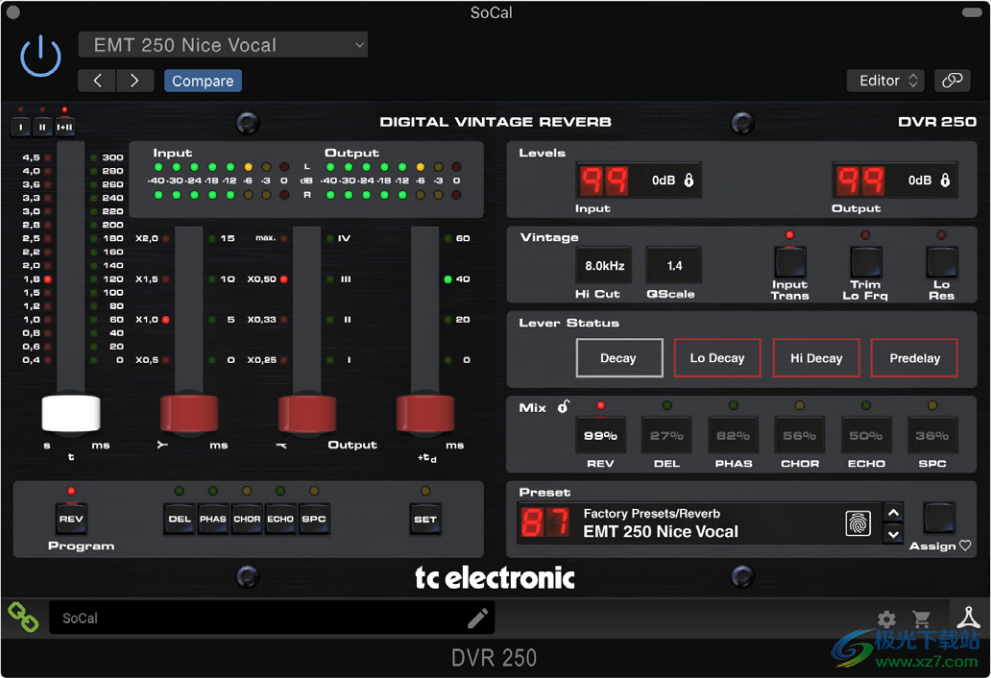
软件功能
插件和硬件控制
DVR250的控制是在插件中完成的,或者可以选择使用硬件单元完成(当您购买了DT版本时)。DVR250的所有主要参数也可通过DT桌面控制器访问。其中包括控制效果主要部分的参数,如混响衰减、延迟时间等等。较少需要的次要参数在插件窗口中处理
主要插入式和硬件控制仪表
仪表部分提供有关传入和传出音频信号的反馈。输入电平在音频进入插件时显示音频,并且不受输入电平控制或任何其他参数调整的影响。输出仪表受效果结果以及输出电平控制参数的影响。
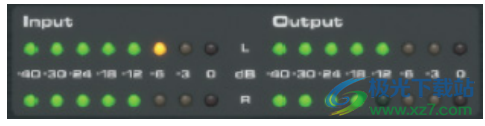
Levers杠杆
使用4个操纵杆进行主要参数调整。每个操纵杆的功能取决于选择的效果和SET(设置)按钮的状态。可在插件的控制杆状态部分查看激活参数的快速参考,第5.3章详细介绍了完整说明。在插件中,可以通过鼠标点击控制杆手柄的上部或下部,也可以通过在控制杆手柄上使用鼠标滚轮来控制控制控制杆。
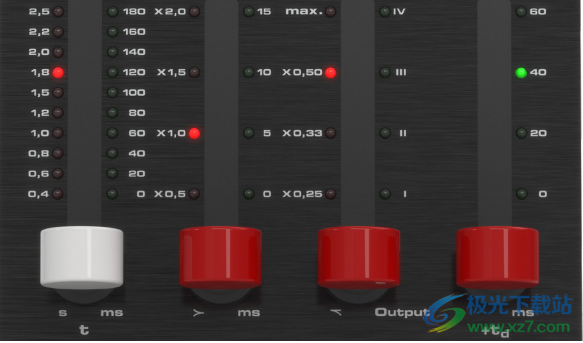
程序按钮
使用程序按钮激活效果。当前选择的效果将由点亮的LED指示。一次只能激活一个效果。按下已点亮的按钮将绕过该效果,并导致LED闪烁。再次按下或选择其他效果将重新激活该效果。SET(设置)按钮可访问第二层参数,这些参数可通过操纵杆进行调整。

插件控件-辅助参数级别
单击并向上或向下拖动可以将输入和输出级别从0调整到99。0的设置为-∞,1的设置为-96 dB。在较低的设置下,电平以3 dB为增量增加,在-40 dB以上以0.5 dB为增量

复古
这些参数是该插件所基于的经典硬件单元的仿真。如果需要,声音可以模拟有限的带宽和比特分辨率,以获得更真实、略带颗粒感的声音。
调整高频截止频率以降低一些较高频率。QScale参数模仿经典混响单元上的内部EQ调整,可与Hi-Cut结合使用,以定制高端。

Input Trans模拟输入转换器的声音,通常出现在复古混响中。用它来创造温暖、复古的声音,尤其是在使用短衰减时间时。
Input Trans模拟输入转换器的声音,通常出现在复古混响中。用它来创造温暖、复古的声音,尤其是在使用短衰减时间时。
“复古”部分的设置会影响使用硬件单元上的“程序”按钮选择的所有效果类型。这实现了创造性的可能性,如在合唱效果中仅为信号的失谐部分设置Hi-Cut,从而确保仅在低频上进行调制。
操纵杆状态
本节指出了可通过控制杆调整的参数,用于当前选定的效果。通过按下SET(设置)按钮,可以访问附加的参数层
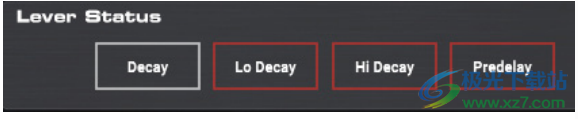
软件特色
1、通过桌面控制器控制的经典数字混响插件
2、专门根据插件制作的硬件控制器给你直观的上手体验
3、除了混响也有延迟、移相、回声、合唱和空间效果
4、独特的操作体验加绝佳的声音质量
5、内置来自著名制作人提供的签名系列的预制参数
6、输入和输出电平表直接显示
7、支持DAW里做automation,可随工程一期保存或读取
8、支持AU/VST/AAX插件格式
使用说明
连接和设置
4.1连接DVR250-DT桌面
控制器(当您购买了DT桌面控制器版本时)
启动并运行桌面控制器再容易不过了。将随附的USB电缆插入设备的后部微型USB端口,并将另一端连接到计算机上的免费USB端口。桌面控制器是总线供电的,因此不需要其他电源线,也不需要手动安装其他驱动程序。
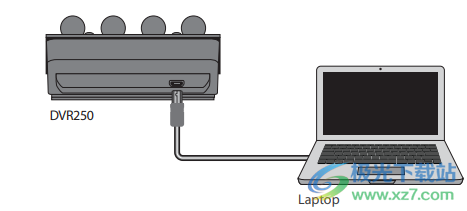
成功连接后,桌面控制器将亮起。现在,您可以将插件应用于DAW中的通道,以开始使用效果。此过程可能因您的软件而异,但通常需要以下步骤:
•在DAW中选择要添加效果的通道或总线访问混合器页面,您应该在其中看到专用于效果槽的部分
•打开菜单,您可以从效果类型列表中进行选择,其中可能包括DAW附带的许多库存插件。应该有子菜单来查看常规VST/AU/AAX选项。
•该插件可能位于TC Electronic的专用文件夹中。选择DVR250,它现在将被添加到信号链中
双击包含DVR250的效果槽以查看插件UI。底部应该有一个绿色链接图标,以及指示插件和桌面控制器之间成功连接的文本。
注意:如果您购买了DT Desktop Controller版本,则还需要在您的计算机上安装iLok License Manager。在这种情况下,您不需要创建iLok帐户或激活任何许可证
操作DVR250
安装插件并激活iLok许可证或通过USB连接DVR250-DT桌面控制器后,即可开始将插件插入曲目。
调整效果有两种方式。通过使用插件用户界面或通过物理桌面控制器
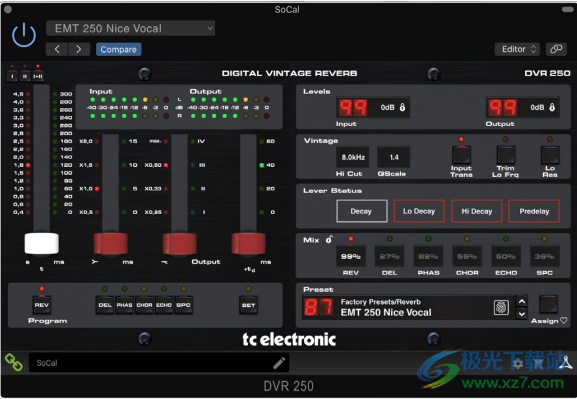
插入效果与辅助效果
如上所述,DVR250可以直接插入到单个通道上的效果槽中,从而使整个信号通过该效果。然而,DVR250也可以被添加到辅助总线,并且一个或多个通道可以将其信号的一部分发送到该总线以通过该效果进行处理。然后,效果的输出与其他轨迹混合在一起。这与插入效果的不同之处在于DVR250不会影响音轨的整个信号,因此DVR250中的Chrous和静态相位等调制效果通常不应以这种方式使用。在此设置中,“混合”参数应始终设置为100%。
单声道/立体声操作DVR250
既可用作单声道音轨上的单声道实例,也可用作立体声音轨上的立体声实例。根据具体的DAW,还可以提供单声道输入/立体声输出。在单声道输出实例的情况下,仅通过输出左插入声道来产生输出信号。
混合
单击并拖动每个效果框内的数字以调整混合设置。通过按下SET(设置)按钮并使用白色(左)杆,也可以从硬件单元直接访问Mix以获得所有效果。

锁定符号
当选择新的预设时,可以锁定某些参数,使其无法调用。无论调用哪种预设,锁定的参数都将始终保持其值。
这对于“混合”参数特别有用。
插件中提供的默认预设通常是为了将效果插入轨迹(作为插入效果)而创建的。已选择适用于该预设的“混合”值。但是,如果您想使用DVR250作为发送/并行效果,“混合”参数通常应设置为100%。将“混合”设置为100%后,使用锁定功能确保即使加载另一个预设,它也保持在100%

预设
使用“预设”部分可以调用和保存预设,以及将预设指定为收藏夹。预设向上/向下箭头按钮也可用于浏览可用的预设。

底部剖面图
插件窗口的底部显示连接状态和插件实例名称,并有几个可用选项。绿色链图标表示硬件单元和插件之间的连接成功。连接问题将由黄色或红色图标指示;详见第3章。插件实例的当前名称显示在中间字段中。如果DAW能够提供插入插件实例的轨迹的名称,则插件实例将以轨迹名称命名。可以通过单击铅笔图标来重命名实例。如果您在没有将硬件单元连接到计算机的情况下安装插件,购物车图标上将显示一个红点。这将链接到有关购买DVR250单元的更多信息。一旦插件检测到连接的硬件单元,红点就会消失。

“设置”图标可访问包含多个链接和选项的菜单。本用户手册以及TC Electronic网站、相关新闻、其他签名艺术家预设和用户许可协议的链接均可用。如果“设置”图标上出现红点,则可能会提供新版本的插件或固件。单击“检查更新”下载并安装新文件。
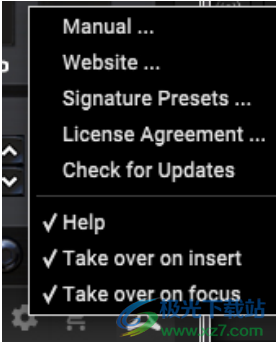
选择“帮助”选项后,将鼠标悬停在插件窗口中的某个项目上,将对参数的功能进行简要描述。选择“聚焦接管”选项后,当前查看的插件实例将在聚焦后立即接管物理硬件单元的控制权。当插件的新实例插入到轨道或总线上时,如果选中“插入时接管”选项,该实例将立即接管。
参数详细信息
这里将详细描述DVR250中的所有6种效果。
效果选择/导航
按下硬件单元底部的一个程序按钮以选择所需的效果。相关的LED将点亮。
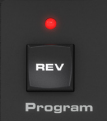
查看插件窗口,主要参数将显示在操纵杆状态部分
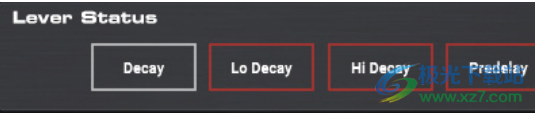
按下SET(设置)按钮将显示一组辅助参数。
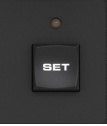
混响效果的次要参数:
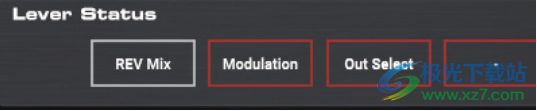
4个参数槽表示现在可通过硬件单元上的4个控制杆进行调整的参数。
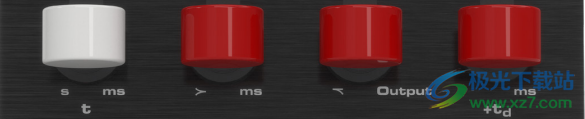
操纵杆通常控制某些类型的参数,而不管选择哪种效果。例如,只要主设定处于激活状态(set(设置)按钮关闭),第4个操纵杆始终控制预设。第一个杠杆倾向于控制每个效果的主要时间参数。丝网印刷提供了关于每个杠杆的主要功能的线索
Primary levers:
1. Time (t)
2. Low frequencies (>)
3. High frequencies (<)
4. Predelay (+td)
然而,有些效果偏离了这种模式。如果忘记了参数映射,则可以始终检查插件窗口。
当SET(设置)旋钮接合时,第一个操纵杆将始终调整效果的混合参数。
Secondary levers:
1. Mix
2. Modulation
3. Output select
4. Not used
当SET(设置)接通时,使用第1个控制杆总是可以方便地调整Mix(混音),但也可以在插入式车窗上调整此参数。用鼠标单击并向上或向下拖动混合值,或者双击并输入特定值。

混响
DVR250中的混响效果忠实地再现了无数热门唱片中使用的经典算法
主要参数
1.衰减–主混响衰减尾由第一个控制杆控制。该值由操纵杆刻度左侧的红色LED指示,范围为0.4至4.5秒。
2.低频衰减–低频衰减时间由控制杆2控制。设置显示为杠杆1设置的主衰减时间的乘数,可在x 0.5、x 1.0、x 1.5和x 2.0之间选择。
3.高频衰减–高频衰减时间由控制杆3控制。设置显示为控制杆1设置的主衰减时间的乘数,可在x 0.25、x 0.33、x 0.5和x 1.0(最大值)之间选择。
4.预定义–设置处理生效前的延迟量,可在0、20、40和60毫秒之间选择。
辅助参数(启用SET)
1.混合–确定处理后的信号中有多少与干信号混合。50%的设置可产生均匀混合的湿信号和干信号。
2.调制–调整混响尾部的调制量。可用设置为0%、5%、40%和80%。
3.输出选择–在前L/R输出和后L/R输出之间进行选择,这两种输出的声音与原始经典混响单元略有不同。输出可以很好地用于创建去相关的四声道环绕混响。这是通过分别在2个插件实例中使用前输出和后输出来驱动总共4个输出通道来实现的。这些可以在5.1设置中为左/右前扬声器和左/右后扬声器供电。
注:如果是立体声实例,则在BASIC DELAY块之前将信号混合为单声道。
延迟
延迟效果提供4个单独的干净数字回波,可针对左右声道进行调整。每个延迟抽头的路由安排如下:
I: 从左到左
II: 从右到右
III: 从右侧到左侧约75%
IV: 从左到右约75%
主要参数
1.抽头粗略–设置当前所选抽头(I-IV)的延迟时间,增量为20 ms,从0到300 ms。
2.点击精细–除了控制杆1的设置外,还设置精细延迟时间,可在0、5、10或15毫秒之间调整。
3.点击选择–选择可由其他控制杆(I、II、III、IV)控制的点击。
4.预定义–设置处理生效前的延迟量,可在0、20、40和60毫秒之间选择。
辅助参数(启用SET)
1.混合–确定处理后的信号中有多少与干信号混合。50%的设置可产生均匀混合的湿信号和干信号。0%混合对应设置“0.4”,25%混合对应设置为“1.0”,50%混合对应设置成“2.0”,75%混合对应设置成为“3.0”,100%混合对应设置变成“4.5”。
2.抽头电平–调整当前选择的延迟抽头的输出电平,可在-2、-8、-16、-120 dB之间选择。
3.点击选择–在主要参数集上找到的点击选择的重复位置。
4.未使用杠杆。
预设
DVR250提供了一系列默认和签名预设,以及创建和保存您自己的自定义设置的选项。请注意,大多数DAW都有一个内置的预设功能,该功能出现在每个插件上,通常位于插件窗口的顶部。

不建议将其用作保存预设的主要方法,因为它的功能有限,并且不允许将保存的预设轻松传输到其他DAW。相反,我们建议使用窗口底部的“预设”部分:

单击“预设”窗口会弹出一个包含多个预设相关选项的菜单。从库中调出出厂预设或用户预设,保存当前预设,或使用“另存为”选项创建新的用户预设。
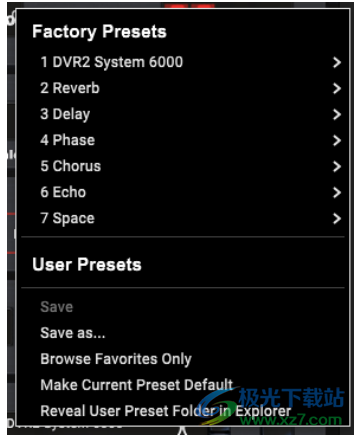
预设菜单分为“出厂预设”和“用户预设”部分。由于DVR250的混响与System 6000中的DVR2相同,因此有一个文件夹包含System 6000中原始的高质量DVR2预设。工厂预设内置于插件中,无法覆盖,因此,如果修改了工厂预设并希望保留更改,则需要将其保存为用户预设。用户预设可以根据需要进行编辑和组织。
调用默认或保存的预设时,名称将以纯文本形式显示。但是,一旦对该预设中的任何参数进行了更改,文本就会变为斜体,以指示偏差。这也由预设数字后的红点表示。您可以在“预设”窗口中单击,然后选择“保存”选项,或者在离开该预设时放弃更改
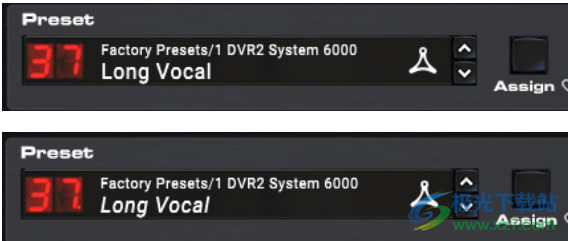
签名预设
“出厂预设”部分包括一个子部分,称为“签名预设”。签名预设是由世界级艺术家和录音工程师设计的定制预设。签名预设库不断扩展,您可以通过访问“设置”菜单并选择“签名预设”来检查更多可供下载的签名预设。出厂预设和签名预设具有唯一的图标,这些图标显示在预设名称旁边。
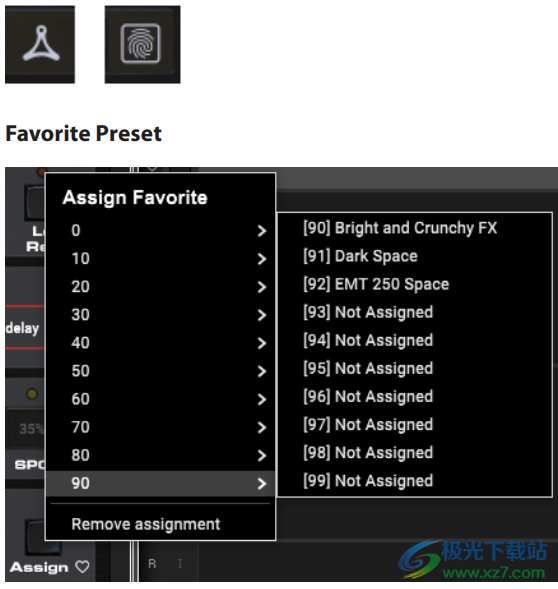
创建您自己的预设将使它们可以从“预设”菜单中访问,但只有当您将它们设置为收藏夹时,它们才会出现在100个预设的列表中。这是通过使用“收藏夹”菜单将收藏夹插槽编号指定给预设来完成的。调出您的一个自定义预设,然后单击“分配”按钮,从10个银行中的一个银行中选择一个可用的插槽。默认情况下,一些出厂预设也位于这些组中。使用“删除分配”可以很容易地覆盖这些分配。
更新日志
DVR250 NATIVE/DVR250-DT插件安装程序
2.0.02版(2020年4月21日)
2.0.02版本中的更改
•在插件GUI中实现的桌面控制器UI
•带或不带桌面控制器的完整插件功能
•大量额外的出厂预设
•修复了Windows 10上的图形缩放问题
•修复了MacOS Catalina公证DAW和桌面控制器未连接USB的潜在问题
•总体性能改进
•注意:如果您购买了DT Desktop Controller版本,则还需要在您的计算机上安装iLok License Manager。在这种情况下,您不需要创建iLok帐户或激活任何许可证。
2.0.01版本中的更改
•在插件GUI中实现的桌面控制器UI
•带或不带桌面控制器的完整插件功能
•大量额外的出厂预设
•一个由Desktop Controller或PACE iLok授权的组合本机插件
•可以在三种不同的GUI模式之间切换
•总体性能改进
•注意:如果您购买了DT Desktop Controller版本,则还需要在您的计算机上安装iLok License Manager。在这种情况下,您不需要创建iLok帐户或激活任何许可证。
1.0.02版本中的更改
•旅行期限延长至60天
•改进了预设处理
•总体性能改进
•预设文件夹中的签名预设显示在签名预设下
•用户预设头像图标
•固件版本1.0.02-固件USB挂起模式改进
1.0.01版本中的更改
•初始版本
下载地址
- Pc版
TC Electronic DVR250(数字混响工具) v2.0.02 官方版
本类排名
本类推荐
装机必备
换一批- 聊天
- qq电脑版
- 微信电脑版
- yy语音
- skype
- 视频
- 腾讯视频
- 爱奇艺
- 优酷视频
- 芒果tv
- 剪辑
- 爱剪辑
- 剪映
- 会声会影
- adobe premiere
- 音乐
- qq音乐
- 网易云音乐
- 酷狗音乐
- 酷我音乐
- 浏览器
- 360浏览器
- 谷歌浏览器
- 火狐浏览器
- ie浏览器
- 办公
- 钉钉
- 企业微信
- wps
- office
- 输入法
- 搜狗输入法
- qq输入法
- 五笔输入法
- 讯飞输入法
- 压缩
- 360压缩
- winrar
- winzip
- 7z解压软件
- 翻译
- 谷歌翻译
- 百度翻译
- 金山翻译
- 英译汉软件
- 杀毒
- 360杀毒
- 360安全卫士
- 火绒软件
- 腾讯电脑管家
- p图
- 美图秀秀
- photoshop
- 光影魔术手
- lightroom
- 编程
- python
- c语言软件
- java开发工具
- vc6.0
- 网盘
- 百度网盘
- 阿里云盘
- 115网盘
- 天翼云盘
- 下载
- 迅雷
- qq旋风
- 电驴
- utorrent
- 证券
- 华泰证券
- 广发证券
- 方正证券
- 西南证券
- 邮箱
- qq邮箱
- outlook
- 阿里邮箱
- icloud
- 驱动
- 驱动精灵
- 驱动人生
- 网卡驱动
- 打印机驱动
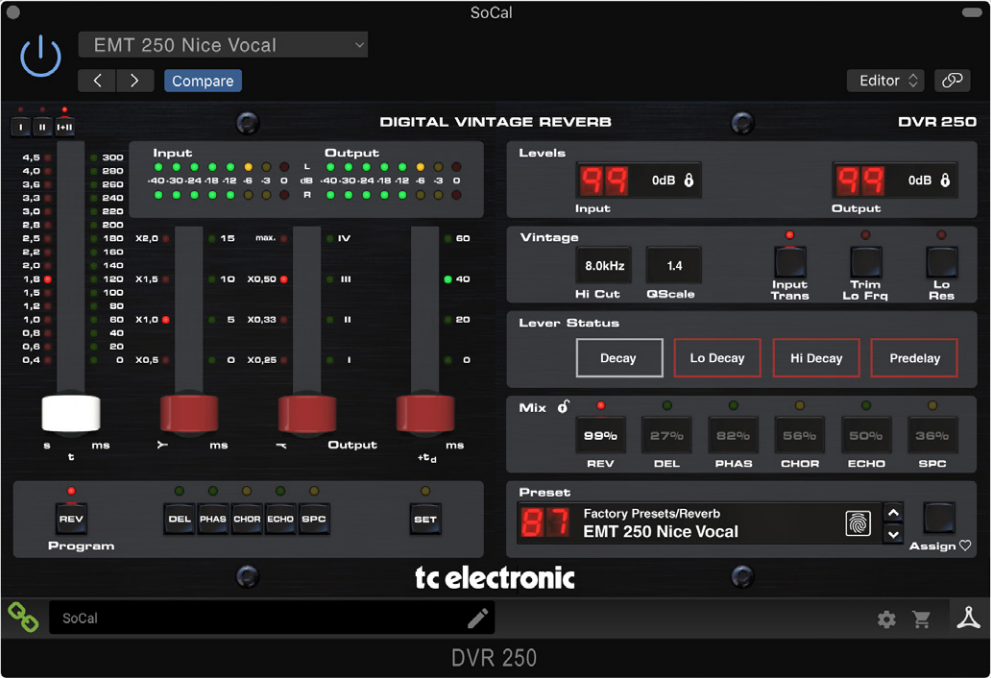







































网友评论